虚拟机安装方法,解决游戏无法在虚拟机运行问题,倾情巨献!
准备工作:首先我们需要准备几个东西,准备好几个东西之后开始我们的安装之路,让我们成功的用虚拟机玩DNF,周年挂机完全不担心,主机电脑配置足够4开虚拟机不是问题!1. 虚拟机安装程序,此处使用VMware Workstation Pro 142. 需要安装的系统ISO镜像文件3. VM虚拟机的安装序列号AA702-81D8N-0817Y-75PQT-Q70A4YC592-8VF55-M81AZ-FWW5T-WVRV0FC78K-FKED6-H88LZ-0QPEE-QP8X6UV1H2-AKWD2-H8EJZ-GGMEE-PCATDAC310-0VG0P-M88CQ-YWY5Z-QPRG04. VC运行库我希望你们全部下载完毕在往下面看
首先下载完毕我们的VMware Workstation Pro 14,双击运行安装,下一步

选择经典就可以了
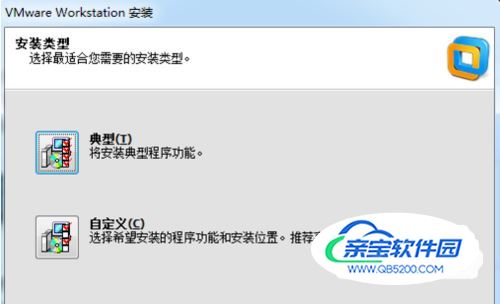
东西最好别安装在c盘,点击更改安装到别的盘
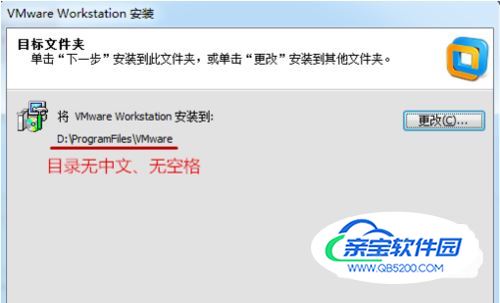
然后下一步直到安装完毕,桌面会出现应用图标,双击打开就是虚拟机界面了,如果中途需要输入序列号,我给你们准备好了,上面随便选择一个复制粘贴上去激活完毕。
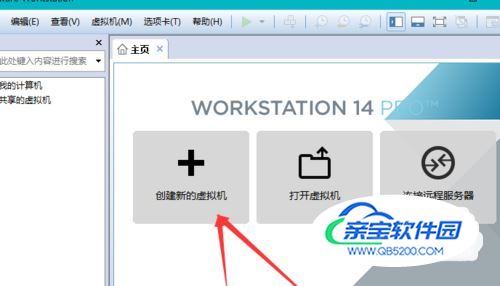
选择典型下一步,选择稍后安装系统

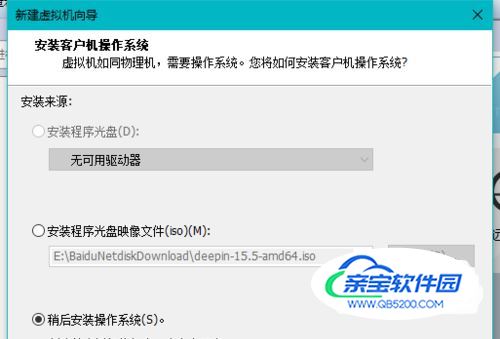
这里说一下,按照你想要按照在虚拟机的windows版本选择,不是你自己现在的系统,我是想安装win7 64,所以选择win7 64
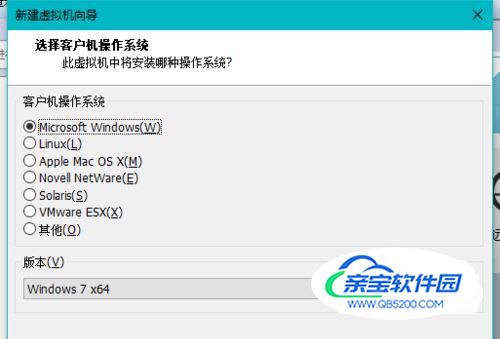
起个名字,然后最后不要保存在c盘
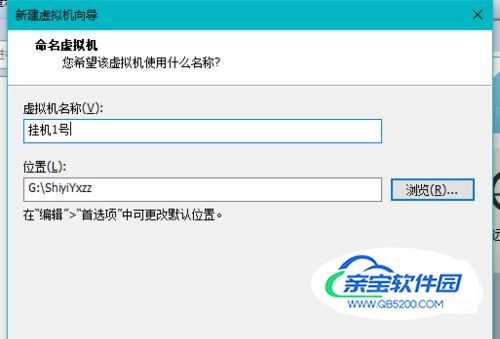
默认就行了,不影响的
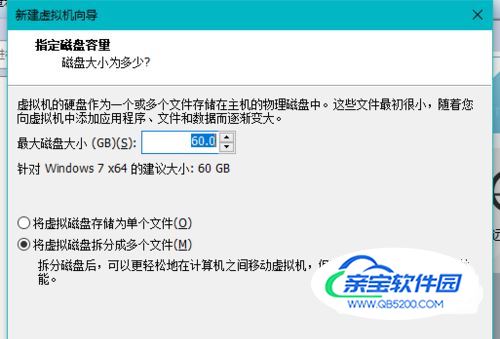
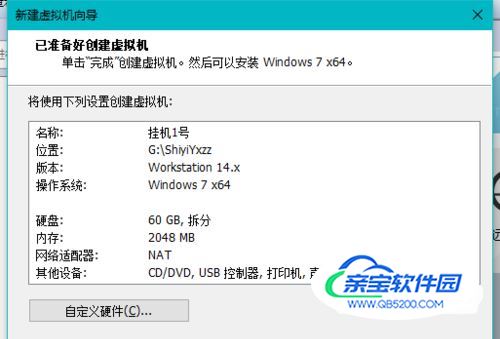
单击完成后就出现了你刚刚创建的虚拟机这时候我们需要来给他装个系统

右键点击设置
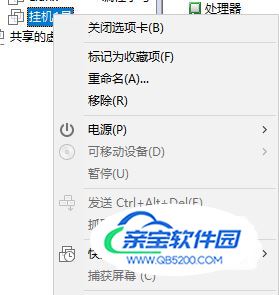
选择系统的ISO镜像文件,下载地址我在前面说了,你们也可以去系统之家什么的自行下载系统
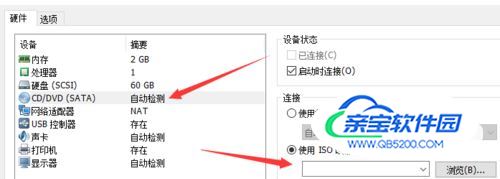
选择好后我们打开虚拟机
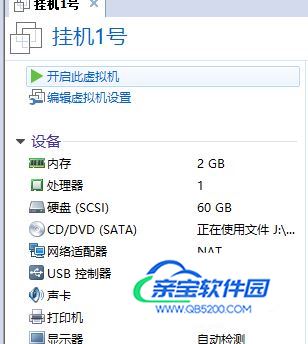
下一步,同意下一步
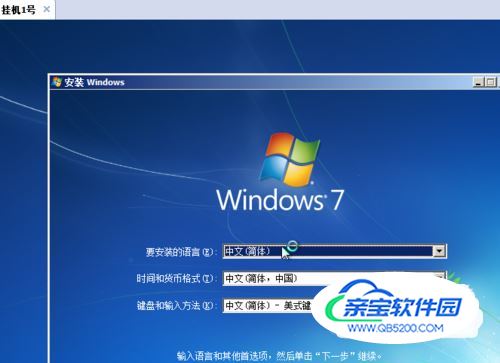
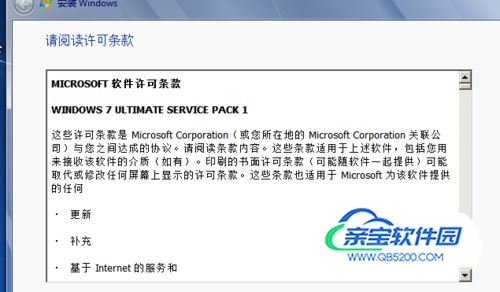
这里选择自定义(高级)
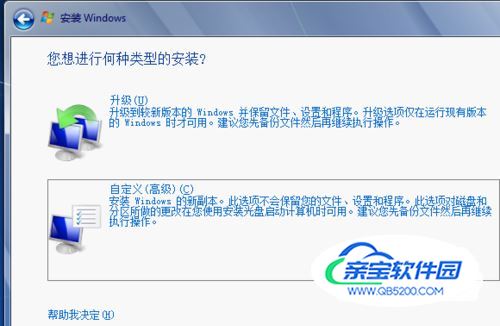
按照我的大小,然后点击应用,弹框确认
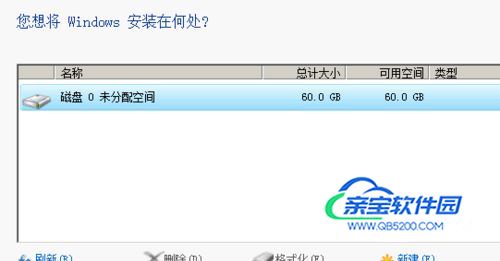
选择主分区,下一步
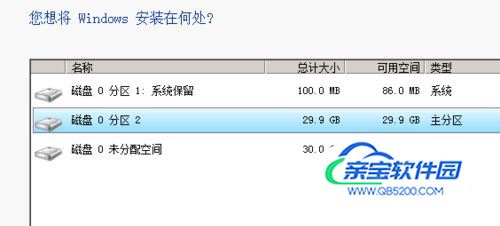
开始安装啦
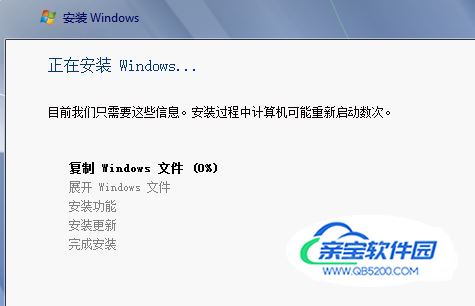


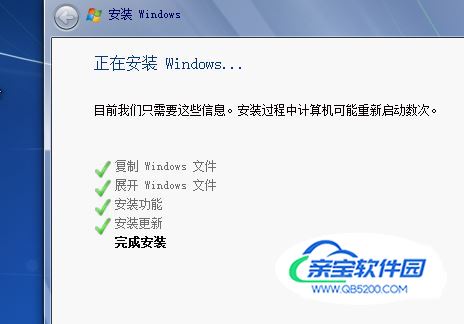

要产品密匙的话就点击以后,等下我来教你们激活

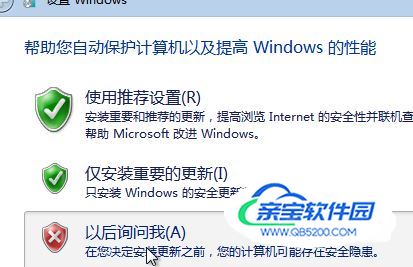
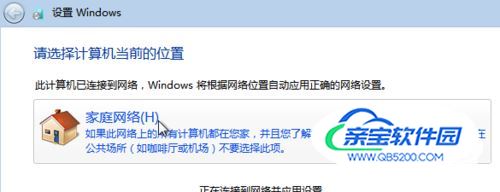

下面要安装Tools,解释一下,这个其实是个驱动,一定要安装!
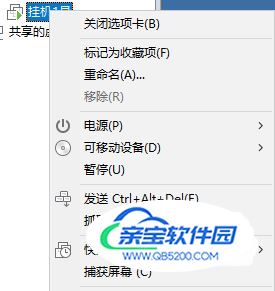
一般点击了上一步的安装就会自动弹出来安装,要是没有自动弹出就按照下面的点击安装
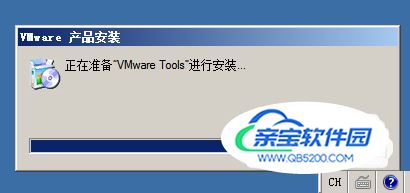

下一步
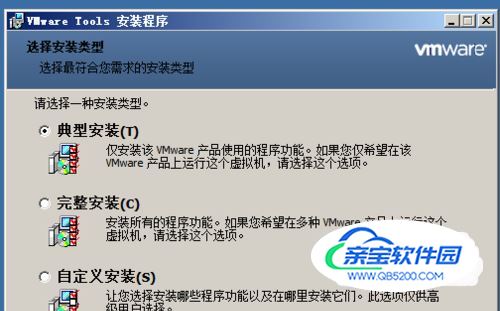
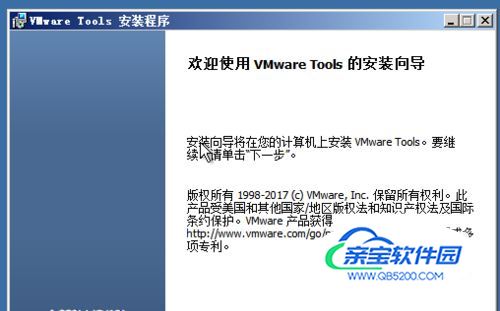
本机打开VC运行库压缩包拖动到虚拟机
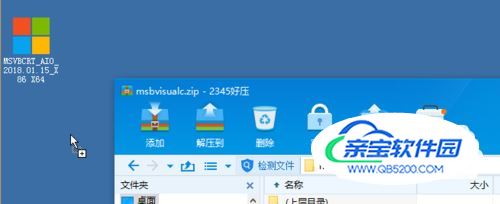
又有人问我为什么要vc运行库,因为这个运行库是运行软件的基本要求
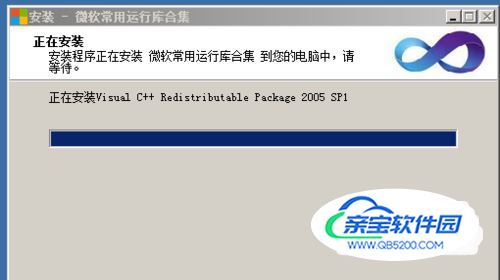
最后单机完成,可以删除vc运行库程序了然后我们开始分区之前的30GB磁盘
我的电脑找你不到的同学请右键桌面设置一下一路下一步



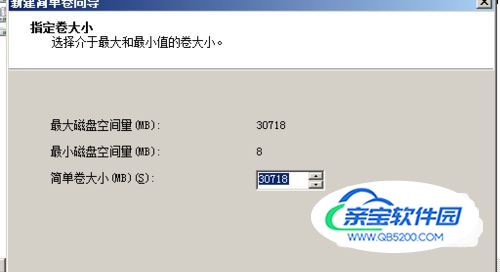
好啦,虚拟机安装基本完成,现在教大家激活windows搜狗搜索下载一个激活工具(暴风,小马之类的都可以)

激活了要重新启动
很多游戏不支持虚拟机,比如说dnf
遇到这种情况先关闭虚拟机

打开系统安装的文件夹(就是你安装这个win7系统的文件夹)找到这个文件,右键用记事本打开
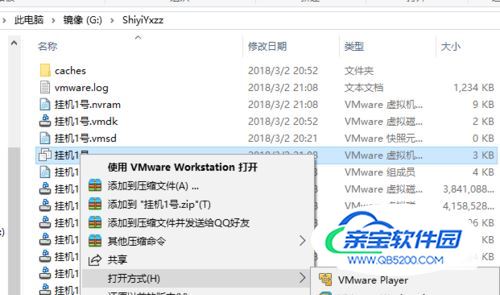
在最后面说如下面的代码,输完还要回车空一行isolation.tools.setVersion.disable = "TRUE"isolation.tools.getVersion.disable = "TRUE"
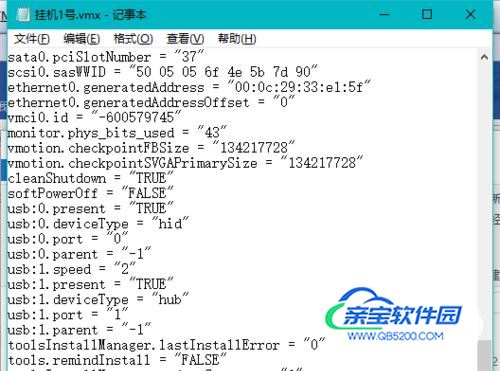
点击文件-保存-再启动虚拟机然后就可以运行游戏了
运行dnf,2g就够,但是我用4g,不那么卡
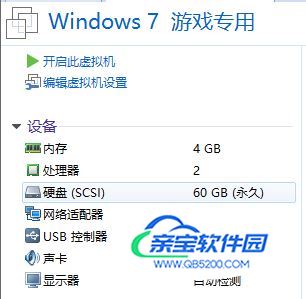
到此一台虚拟机就好了,要是想2开,3开,4开......请往下看
一直下一步就可以了

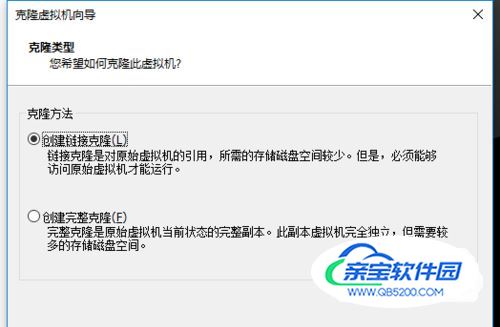
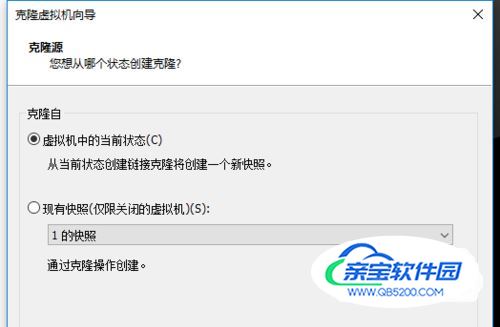


点击关闭后新的虚拟机就有了,直接可以运行建议保留一个虚拟机作为模板,其他的都由他来复制
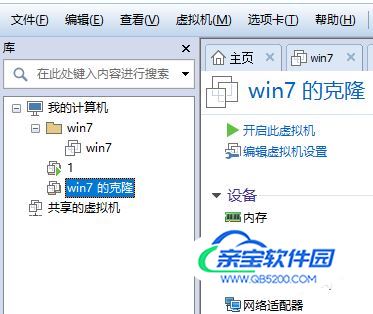
最后感谢大家的浏览,有什么问题给我留言,我会及时给大家解决